windows の半角/全角キー使い難くないですか?
現在のIMEの状態を見て、押すか押さないかの判断をするのが非常に面倒くさい。
mac の日本語キーボードのように、半角英数を入力したいときは「英数」キー、日本語を入力したいときは「かな」キーを押して文字入力をするほうが遥かに楽だと思います。
本記事では、半角/英数キー以外でIMEの切り替えを行う方法を紹介していきます。
変換・無変換キーをかな・英数のようにする
変換・無変換キー、使う機会が殆どないのに親指で押しやすい位置にありますね。
これを使う機会がないという方は「かな」「英数」に置き換えてしまいましょう。
IME のキー設定を変更する
IMEのコマンド設定に「変換」「無変換」キーに対応するコマンドが定義されているので、これを変更していきます。
Microsoft IME、Google IME それぞれの設定方法を紹介します。
※ 普段使用しているIMEだけ設定すればOKです
Google IME
Google 製の IME です。ダウンロードはこちらから。
キー設定のエクスポート・インポートができるため、設定のバックアップをしたい場合、設定の共有がしたい場合はこちらの方が使い勝手がいいように思います。
IME 設定画面を開く

- windows タスクバーから「A」「あ」等の表示になっているアイコンを右クリック
- プロパティをクリック
- キー設定の選択の編集ボタンをクリック
IME コマンドを変更する
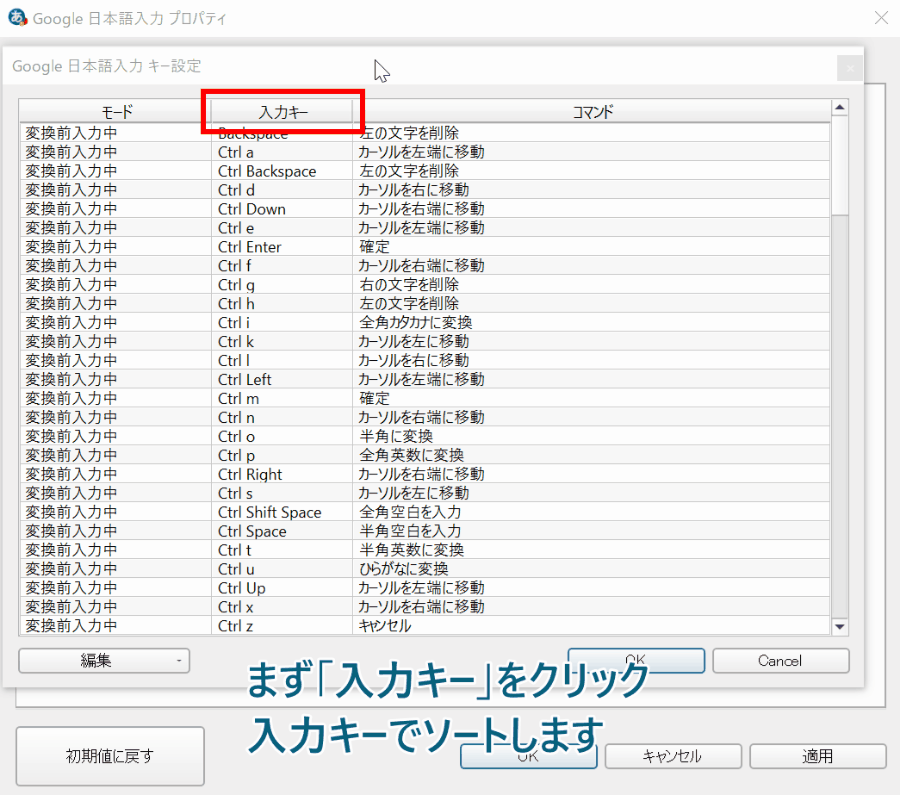
- 「入力キー」でソート
- 入力キーが「Henkan」のコマンドをすべて「IMEを有効化」に変更
- 入力キーが「Muhenkan」のコマンドをすべて「IMEを無効化」に変更
Microsoft IME
Windows にデフォルトで入っている IME です。
IME 設定画面を開く
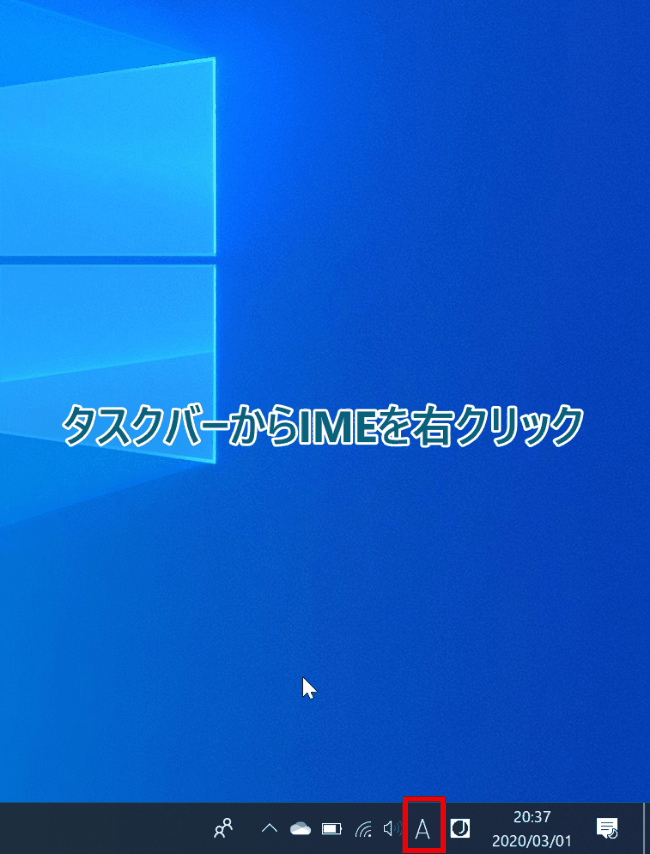
- windows タスクバーから「A」「あ」等の表示になっているアイコンを右クリック
- プロパティをクリック
- 詳細設定をクリック
- キー設定の「変更」をクリック
IME コマンドを変更する
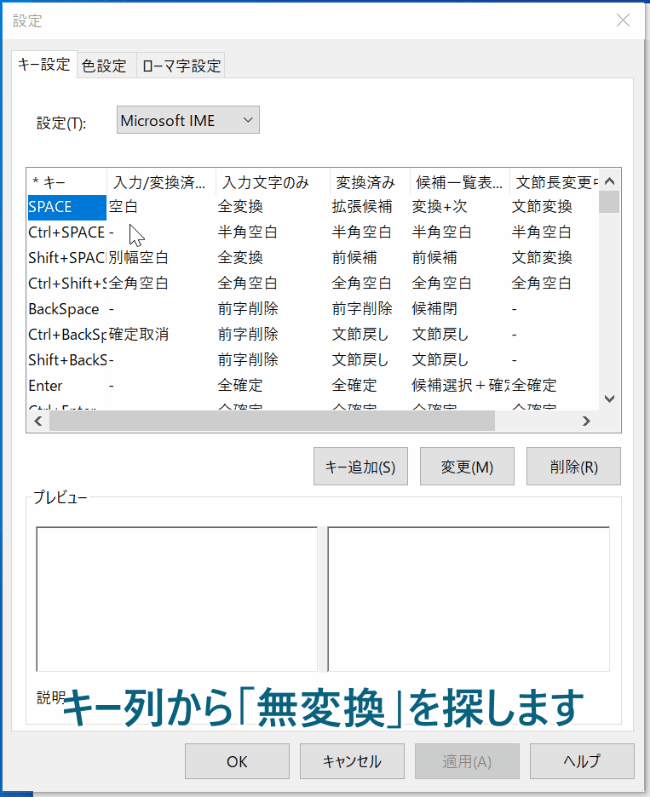
- キー列から「無変換」を探す
- 「無変換」行の「入力/変換済み文字なし」項目の設定値を「IME-オフ」に変更
- 「無変換」行の 上記項目以外を削除
- キー列から「変換」を探す
- 「変換」行の「入力/変換済み文字なし」項目の設定値を「IME-オン」に変更
- 「変換」行の 上記項目以外を削除
- 適用
変換・無変換キーがない場合
左ALT・右ALTを使ってかな・英数キーを再現します。
ただし、IME設定ではALTキー単体でコマンドを設定することができないため、別のソフトを使います。
手順は下記記事を参照ください。


コメント